Word Wizard est le nom donné à un programme potentiellement indésirable, en d’autres mots un programme qui n’est pas considéré comme malintentionné par divers antivirus car il ne s’agit pas véritablement d’un virus, il est étiqueté « potentiellement » indésirable car WordWizard s’infiltre souvent en douce sur nos machines. C’est en téléchargeant des logiciels non payants que Word Wizard va s’introduire dans nos PC. Il suffit d’aller un peu vite durant le processus d’installation pour ne pas voir que cet adware est proposé et l’installer ainsi sans le savoir. La prudence doit donc toujours être votre priorité lorsque vous mettez en place des logiciels en provenance d’internet
Word Wizard, une fois installé sur votre système, va exécuter ce dont il est intégralement imaginé : faire surgir des publicités sur l’ensemble des sites que vous consultez et enregistrer des informations sur vous et de la façon dont vous naviguez sur le net.
Ces pubs surgissent via des pop-ups, des encarts pub, ou de mots bleus ou verts et qui sont soulignés dans le texte des sites pages consultées
Ces publicités sont la plupart du temps balancées avec le libellé Powered by Word Wizard ou Word Wizard Ads ou des mentions du même genre, c’est généralement ainsi que la plupart des gens sont à même de remarquer qu’elles ont été touchée par un adware.
Comme spécifié précédemment, si vous êtes infecté par Word Wizard ce que vous faites sur internet est constamment suivi et enregistré, car cet adware récolte diverses données sur vous comme par exemple votre OS, des infos sur votre browser, les pages visitées, les recherches réalisées, votre adresse IP, où vous vous trouvez, et d’autres données du même genre qui peuvent vous identifier.
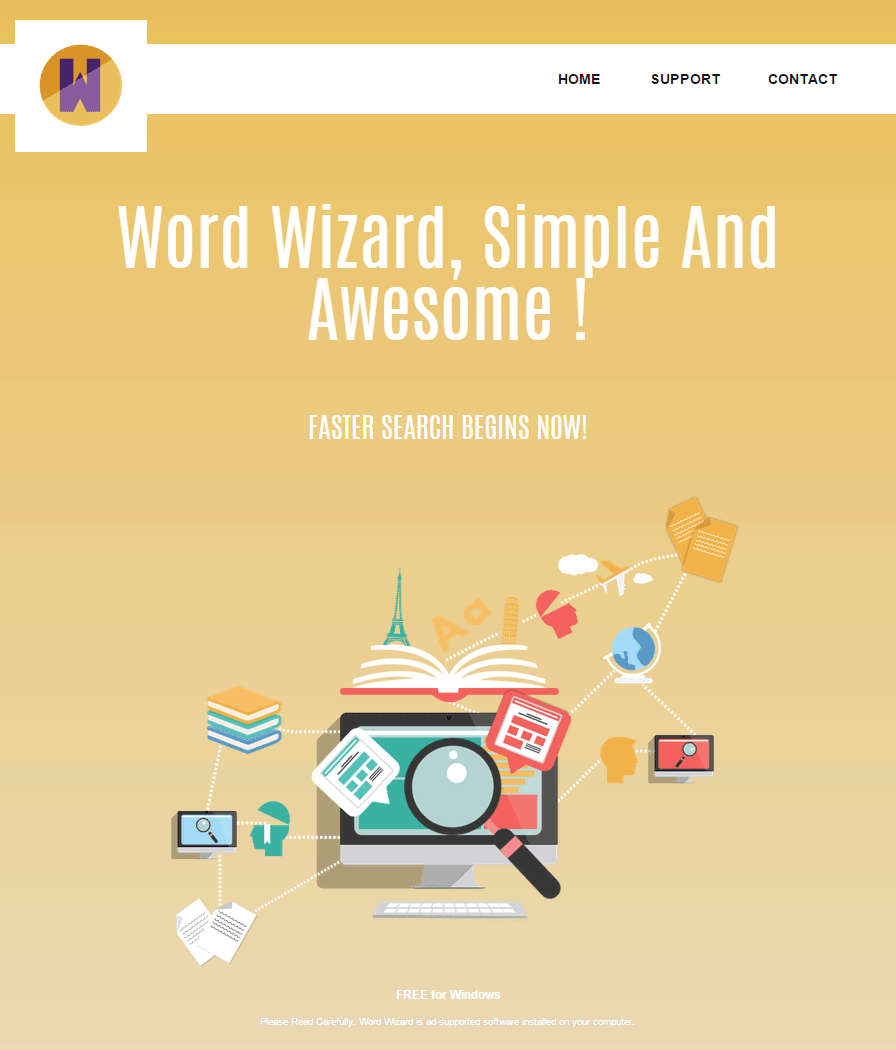
Bien que jouissant d’un site officiel depuis cette page. Cette page qui est sans doute développée uniquement pour faire croire aux utilisateurs qu’il s’agit d’un logiciel sûr et également pour rendre disponible ses CGU où sont listés tous ses méfaits.
Ayez conscience que vous avez approuvé inévitablement toutes les termes de ce nuisible lorsqu’il a été installé sur votre ordinateur, peu importe que vous l’ayez fait sciemment ou non …
Notre dernière analyse faite le 15 septembre 2015 indique que Word Wizard est détecté comme étant un indésirable par 15 programmes de sécurité.
Afficher les 11 autres détections anti-virus

Comment supprimer Word Wizard ?
Supprimer Word Wizard avec l'anti-virus ESET NOD32
Eset Nod32 est le meilleur antivirus du marché, il détecte les parasites comme Word Wizard en plus de tous les menaces classiques. Il est habituellement payant mais en le téléchargeant depuis notre site vous pourrez l'installer gratuitement. Il supprimera Word Wizard une fois que vous l'aurez installé et scanné votre système. Evidemment nous vous conseillons de le conserver afin de rester protéger à l'avenir contre d'autres menaces de ce type.

- Téléchargez ESET NOD32 en cliquant sur le bouton ci-dessous :
Téléchargez ESET NOD32 - Double-cliquez sur le fichier téléchargé afin de lancer l'installation de l'anti-virus.
- Appuyez sur Suivant et patientez le temps que la dernière version du logiciel soit installée.
- Cliquez sur J'accepte pour accepter le contrat de licence.
- Selectionnez Activer la détection des applications potentiellement indésirables et appuyez sur Installer.
- Appuyez ensuite sur Terminer et cochez Activer la licence d'essai puis appuyez sur Suivant.
- Saissez un email et appuyez Activer puis sur Terminer.
- Appuyez directement sur Exécuter une analyse intelligente et patientez, Eset NOD32 va supprimer tous les nuisibles de votre PC.
Supprimer Word Wizard avec AdwCleaner
AdwCleaner est un utilitaire de nettoyage qui permet de se débarrasser facilement Word Wizard mais également d’autres adwares sans doute installés à votre insu dans votre machine.
- Téléchargez AdwCleaner en appuyant sur le bouton ci-dessous :
Téléchargez AdwCleaner - Double-cliquez sur le fichier adwcleaner.exe afin d'ouvrir l'utilitaire.
- Cliquez sur Scanner
- Une fois que l'analyse est terminée, cliquez sur le bouton Nettoyer pour retirer les menaces détectées.
- Rédémarrez votre machine si Adwcleaner vous le demande.
Réinitialiser vos navigateurs (si nécessaire)
Si vous voyez encore des traces de Word Wizard après avoir suivi l'ensemble des étapes ci-dessus vous pouvez réinitialiser votre navigateur en effectuant la manipulation suivante :
- Lancez Chrome et appuyez sur le bouton
 en haut à droite de votre navigateur.
en haut à droite de votre navigateur. - Dirigez-vous en bas de la page et appuyez sur Afficher les paramètres avancés.
- Dirigez-vous une nouvelle fois tout en bas de la page et cliquez sur Réinitialiser les paramètres du navigateur.
- Cliquez à nouveau sur le bouton Réinitialiser.

- Téléchargez ResetBrowser :
Télécharger ResetBrowser - Enregistrez le fichier resetbrowser.exe sur votre bureau et double-cliquez l'executable.
- Une notice vous indique ce qui va se passer concrètement sur votre système, cliquez sur Ok.
- Cliquez sur Réinitialisez Chrome et attendez.
- Lorsque ResetBrowser a terminé, appuyez sur Ouvrir Chrome et Word Wizard devrait avoir disparu.
- Ouvrez Firefox.
- Dans la barre d’adresse de Firefox saisissez about:support.
- Sur la page qui apparaît appuyez sur Réparer Firefox.

- Téléchargez ResetBrowser :
Télécharger ResetBrowser - Enregistrez le fichier resetbrowser.exe sur votre bureau et double-cliquez sur le fichier.
- ResetBrowser vous précise ce qu'il va faire précisément sur votre système, cliquez sur Ok.
- Cliquez sur Réinitialisez Firefox et patientez.
- Quand ResetBrowser a terminé, cliquez sur Ouvrir Firefox et vous devriez être débarrassé de Word Wizard

- Téléchargez ResetBrowser :
Télécharger ResetBrowser - Enregistrez le fichier resetbrowser.exe sur votre bureau et double-cliquez dessus.
- Une notice vous indique ce qui va se passer concrètement sur votre PCSi vous n'avez pas réussi à supprimer Word Wizard de votre ordinateur après voir suivi ces 3 étapes, exposez ce qui ne va pas sur notre page support. Quelqu'un viendra vite vous aider ! Accéder au support.





